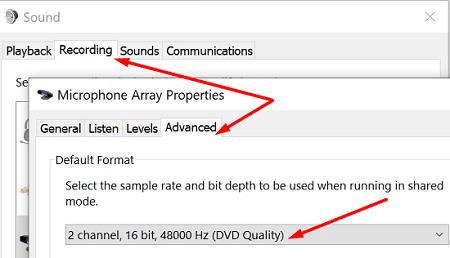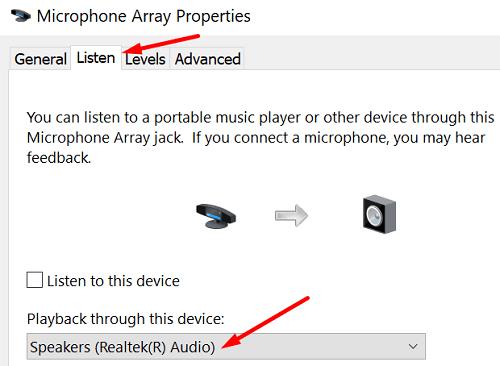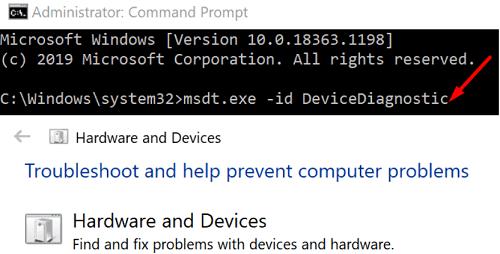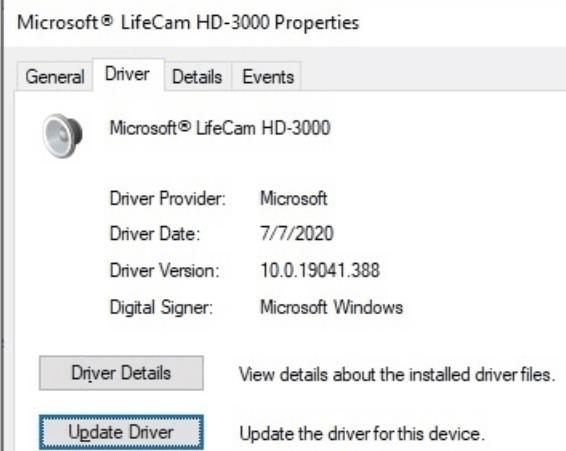Nëse shpesh merrni pjesë në takime me video në lidhje me punën, blerja e një kamere me cilësi të lartë është një domosdoshmëri. Nëse jeni përdorues i Windows 10, marrja e një Microsoft LifeCam është në fakt një ide e mirë. Këto pajisje janë të përballueshme dhe të pajtueshme me versionet më të fundit të OS Windows 10. Por ndonjëherë, ato mund të dështojnë të punojnë siç synohet.
Problemet e audios janë disa nga problemet më të zakonshme të LifeCam për të cilat ankohen përdoruesit. Ato përfshijnë tinguj gumëzhimë, jehona, gumëzhitje, tinguj të çuditshëm statikë ose zhurma të ndryshme që nuk duhet të jenë aty. Pra, le të zhytemi menjëherë dhe të eksplorojmë se si mund të zgjidhni problemet e kamerës suaj të internetit.
Si mund t'i rregulloj problemet e audios së Microsoft LifeCam?
Kontrolloni cilësimet tuaja
Përdorimi i një mikrofoni ose cilësimet e gabuara të altoparlantit mund të ndikojë negativisht në performancën audio të LifeCam. Ndërsa jeni në videotelefonatë, shkoni te Paneli i LifeCam , zgjidhni Cilësimet dhe më pas klikoni në Cilësimet Audio/Video . Ndryshoni cilësimet e mikrofonit, altoparlantëve dhe LifeCam dhe kontrolloni rezultatet.
Për më tepër, shkoni te Paneli i Kontrollit , zgjidhni Hardware and Sound dhe klikoni mbi Tingulli . Klikoni në skedën Regjistrimi , zgjidhni mikrofonin tuaj dhe klikoni në butonin Properties . Pastaj klikoni në skedën Advanced dhe zgjidhni cilësimin e cilësisë më të lartë të zërit (48000Hz).
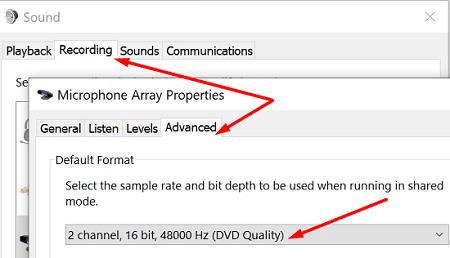
Përdorues të tjerë konfirmuan se i zgjidhën defektet e audios së LifeCam duke kaluar te Altoparlantët nga Pajisja e Parazgjedhur e Riprodhimit (përdorni skedën Dëgjo ).
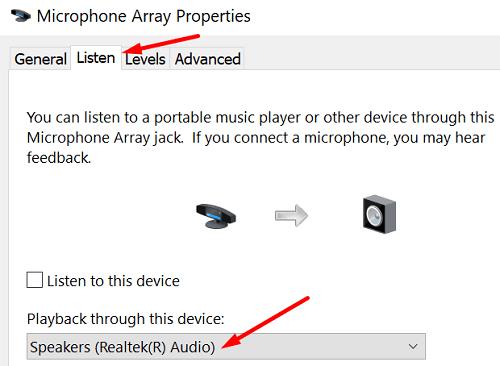
Sigurohuni që të mos përdorni më shumë se një mikrofon dhe lëvizni altoparlantët e jashtëm pak më larg nga mikrofoni dhe kamera nëse është e mundur. Për më tepër, nëse nuk jeni duke përdorur një kufje, sigurohuni që cilësimi i kufjeve të mos jetë zgjedhur.
Fikni çdo pajisje që mund të ndërhyjë me kamerën, duke përfshirë televizorin, tubat fluoreshente, monitorët e tjerë, etj. Nëse jeni duke përdorur një laptop, shkëputni kordonin e rrymës dhe kontrolloni nëse vëreni ndonjë përmirësim.
Ekzekutoni Zgjidhjen e problemeve të harduerit
Provoni të ekzekutoni zgjidhjen e problemeve të harduerit dhe kontrolloni rezultatet. Hapni Command Prompt me të drejtat e administratorit dhe ekzekutoni komandën msdt.exe -id DeviceDiagnostic . Pastaj klikoni në zgjidhësin e problemeve "Hardware and Devices" dhe hapni mjetin. Rinisni kompjuterin tuaj dhe kontrolloni kamerën tuaj.
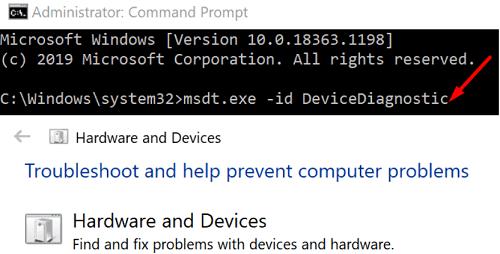
Përditëso drejtuesin
Sigurohuni që po përdorni versionin më të fundit të drejtuesit të disponueshëm për kamerën tuaj. Hapni Menaxherin e Pajisjes , klikoni mbi Kamera , klikoni dy herë në kamerën tuaj të internetit LifeCam dhe zgjidhni Përditëso drejtuesin .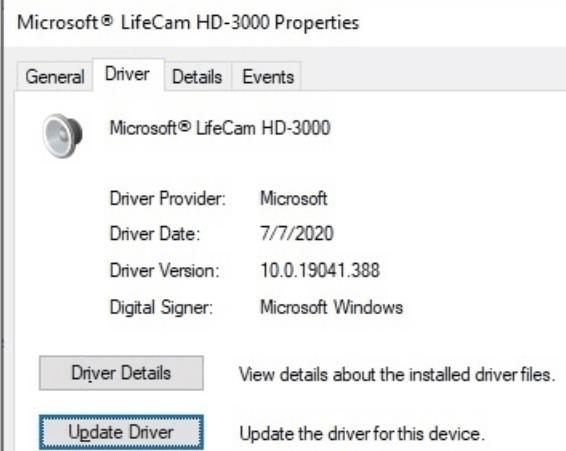
Nëse problemi vazhdon, çinstaloni drejtuesin dhe rinisni kompjuterin tuaj për të riinstaluar automatikisht versionin më të fundit të drejtuesit. Kontrolloni rezultatet dhe nëse problemi vazhdon, ndoshta është koha të zëvendësoni kamerën tuaj të vjetër të mirë të internetit LifeCam.
konkluzioni
Fatkeqësisht, problemet e audios së LifeCam janë mjaft të zakonshme. Megjithatë, lajmi i mirë është se mund ta rregulloni shpejt problemin duke ndryshuar cilësimet e mikrofonit. Përveç kësaj, largoni pajisjet e tjera elektronike nga kamera juaj e internetit dhe përditësoni drejtuesit. Shtypni komentet më poshtë dhe na tregoni nëse keni arritur ta rregulloni këtë problem.